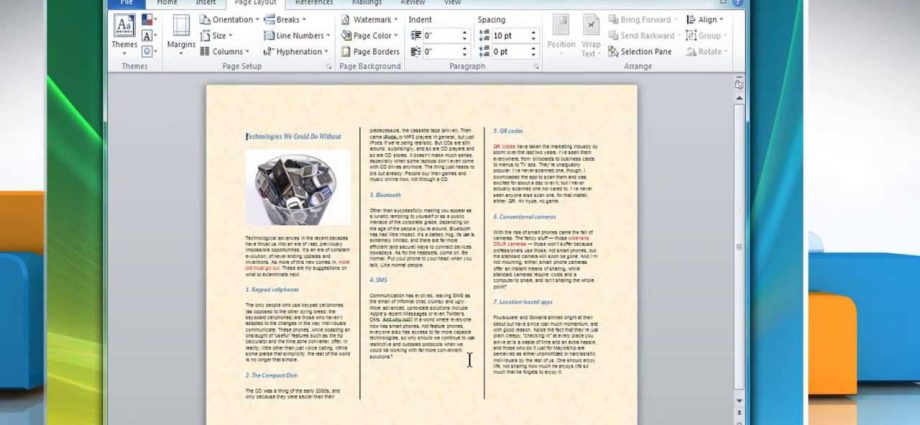შინაარსი
არის სიტუაციები, როდესაც საჭიროა კომპანიის ან ორგანიზაციისთვის მცირე ტექსტური ბროშურის შექმნა. Microsoft Word 2010 ამ ამოცანას საკმაოდ მარტივს ხდის. აქ არის სახელმძღვანელო, თუ როგორ უნდა გავაკეთოთ ეს.
შექმენით ბროშურა
დაიწყეთ Word და გადადით ჩანართზე გვერდი განლაგება (გვერდის განლაგება), დააჭირეთ ისრის ხატულას განყოფილების ქვედა მარჯვენა კუთხეში გვერდი Setup (გვერდის დაყენება) ამავე სახელწოდების დიალოგური ფანჯრის გასახსნელად. უმჯობესია ამის გაკეთება დოკუმენტის შექმნამდე, რადგან უფრო ადვილია იმის დანახვა, თუ როგორი იქნება დასრულებული განლაგება.
მაგრამ თქვენ ასევე შეგიძლიათ აიღოთ არსებული დოკუმენტი და შემდეგ შექმნათ ბროშურის განლაგება და შეცვალოთ იგი.
დიალოგურ ფანჯარაში გვერდი Setup (გვერდის დაყენება) ქვეშ გვერდები (გვერდები) ჩამოსაშლელ სიაში მრავალჯერადი გვერდები (რამდენიმე გვერდი) აირჩიეთ ელემენტი წიგნის დასაკეცი (ბროშურა).
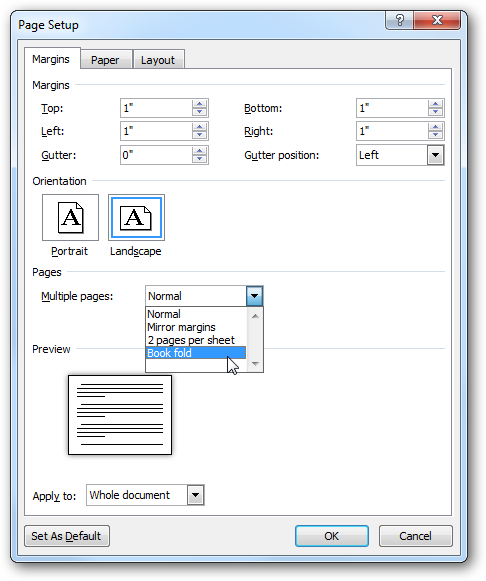
შეიძლება დაგჭირდეთ ველის მნიშვნელობის შეცვლა გუტერი (აკინძვა) განყოფილებაში მინდორი (ველები) თან 0 on 1 სისტემაში. წინააღმდეგ შემთხვევაში, არსებობს იმის რისკი, რომ სიტყვები დაიჭიროს თქვენი ბროშურის აკინძულში ან დასაკეცში. გარდა ამისა, Microsoft Word, ნივთის შერჩევის შემდეგ წიგნის დასაკეცი (ბუკლეტი), ავტომატურად ცვლის ქაღალდის ორიენტაციას Landscape (ალბომი).
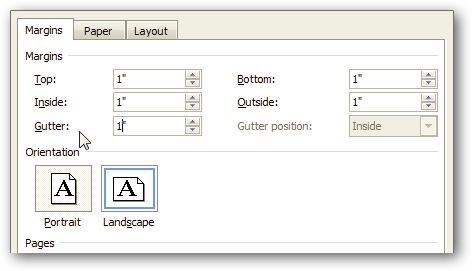
ყველა პარამეტრის დასრულების შემდეგ დააჭირეთ OK. ახლა თქვენ შეგიძლიათ ნახოთ როგორი იქნება თქვენი ბროშურა.
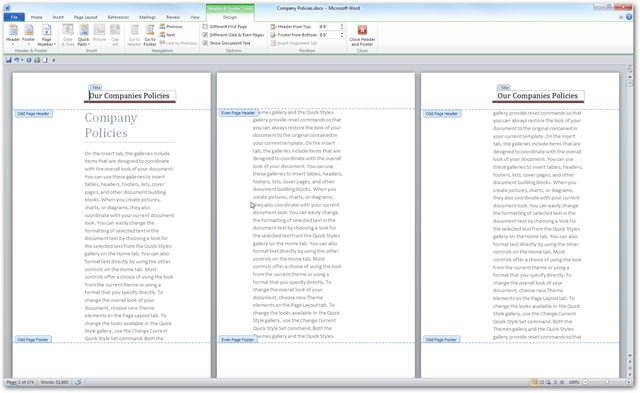
რა თქმა უნდა, თქვენ გაქვთ Word 2010-ის რედაქტირების ხელსაწყოების მთელი ძალა, ასე რომ თქვენ შეგიძლიათ შექმნათ ბროშურა ძალიან მარტივიდან ძალიან რთულამდე. აქ ჩვენ გავაკეთებთ მარტივ სატესტო ბროშურას, დავამატებთ სათაურს და გვერდის ნომრებს.
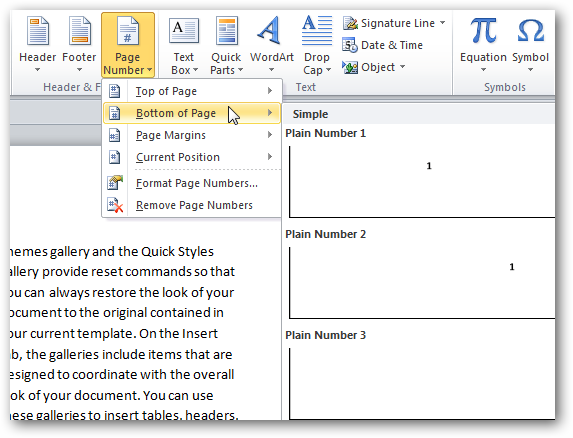
მას შემდეგ რაც დააყენებთ ბროშურის ყველა პარამეტრს Microsoft Word-ში, შეგიძლიათ ნავიგაცია გვერდებზე, დაარედაქტიროთ და განახორციელოთ თქვენთვის საჭირო ცვლილებები.
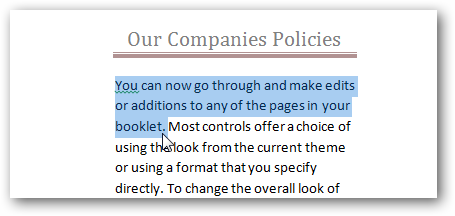
ბროშურის ბეჭდვა
თუ თქვენი პრინტერი მხარს უჭერს დუპლექს ბეჭდვას, შეგიძლიათ დაბეჭდოთ ბუკლეტის ორივე მხარე ერთდროულად. თუ ის მხარს უჭერს ხელით ორმხრივ ბეჭდვას, როგორც ქვემოთ მოცემულ ფიგურაში, მაშინ შეგიძლიათ გამოიყენოთ ეს რეჟიმი. როგორ ფიქრობთ, დროა გავაუმჯობესოთ პრინტერი?
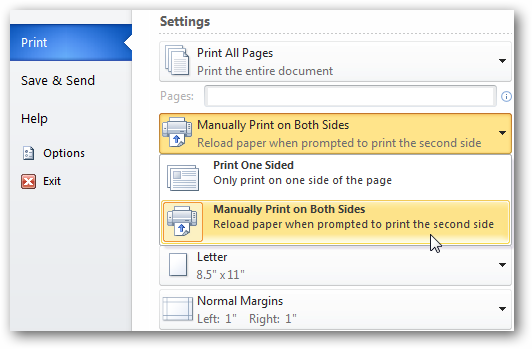
თქვენ შეგიძლიათ შექმნათ ბროშურები Word 2003 და 2007 წელს ანალოგიურად, მაგრამ პარამეტრები და განლაგება განსხვავებული იქნება.